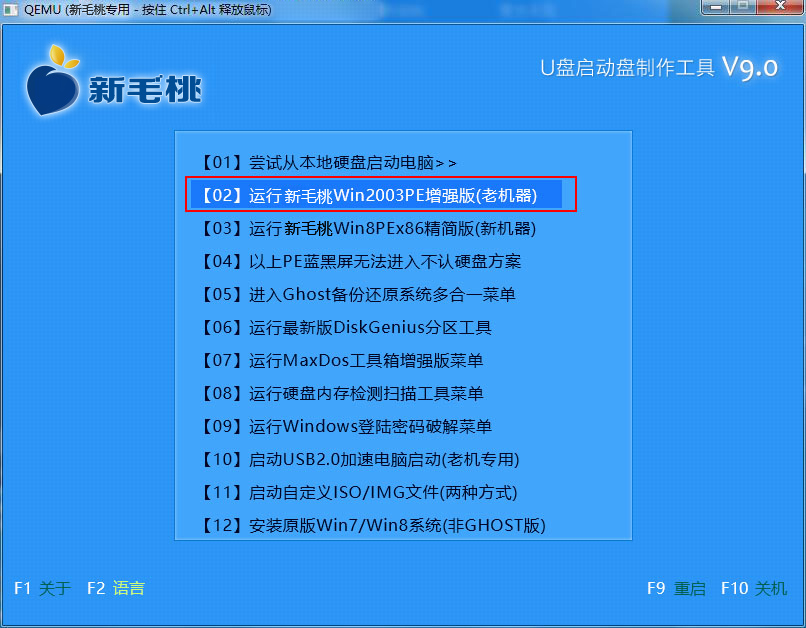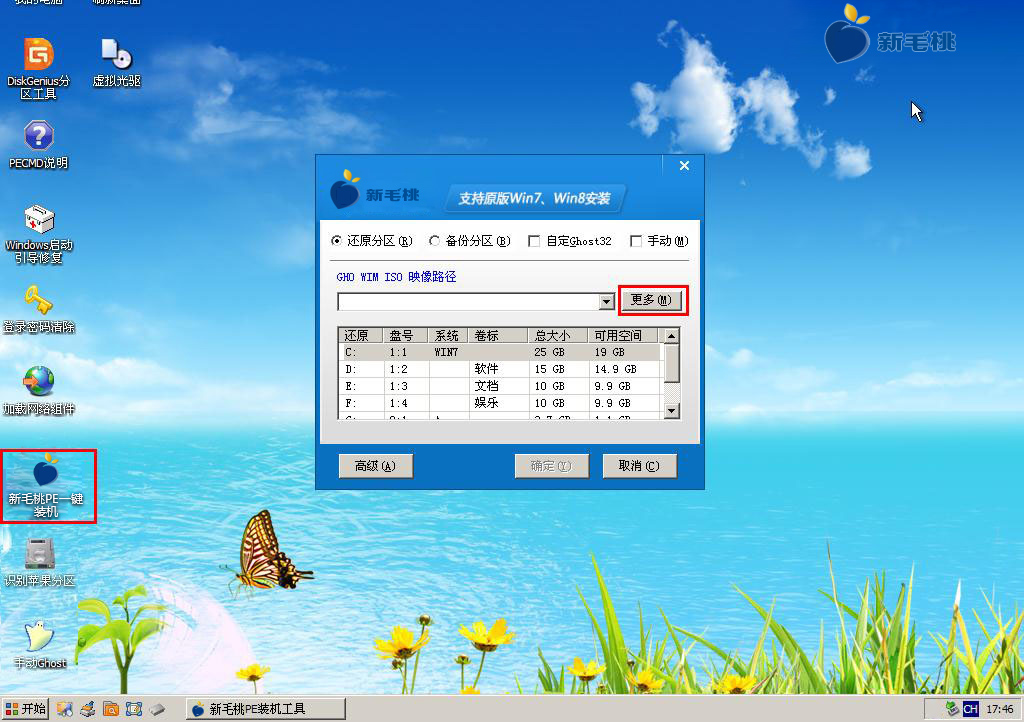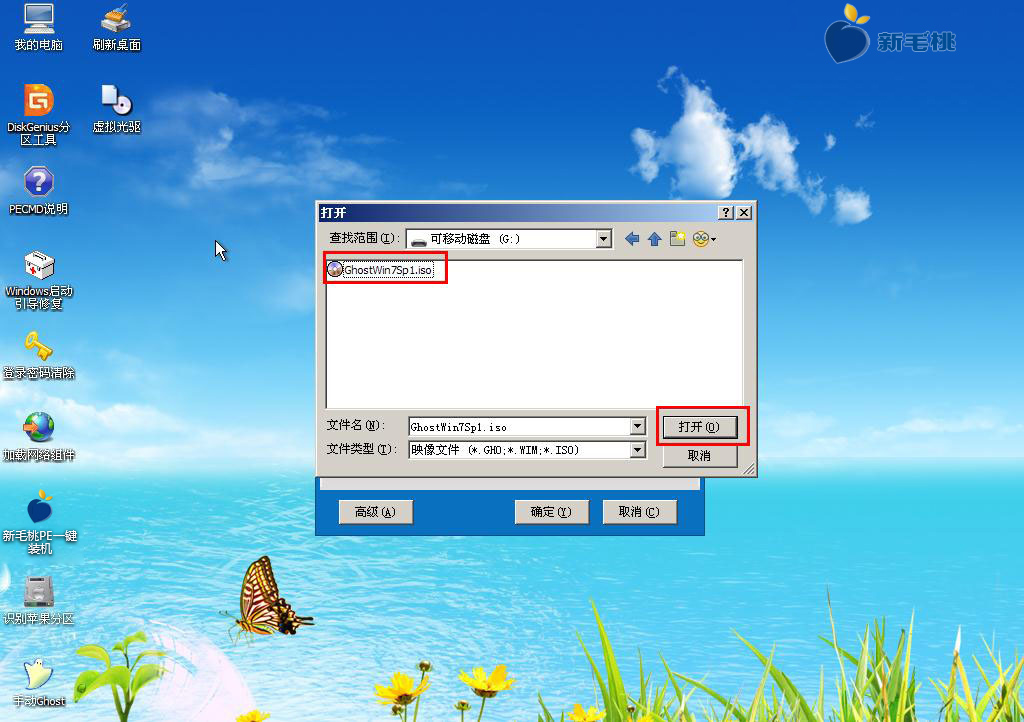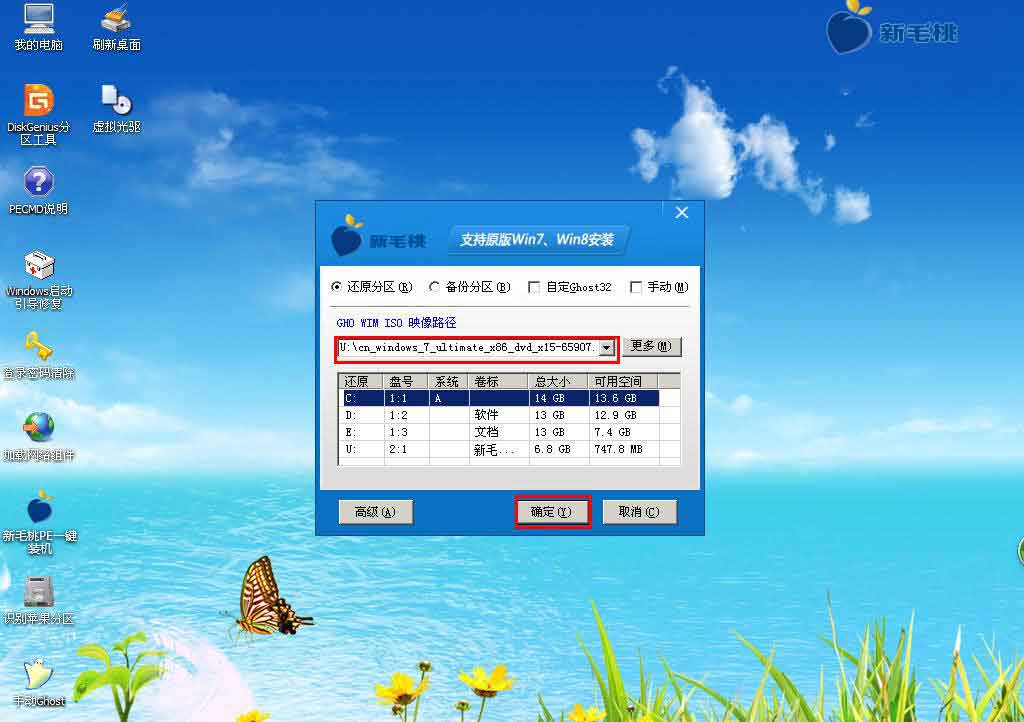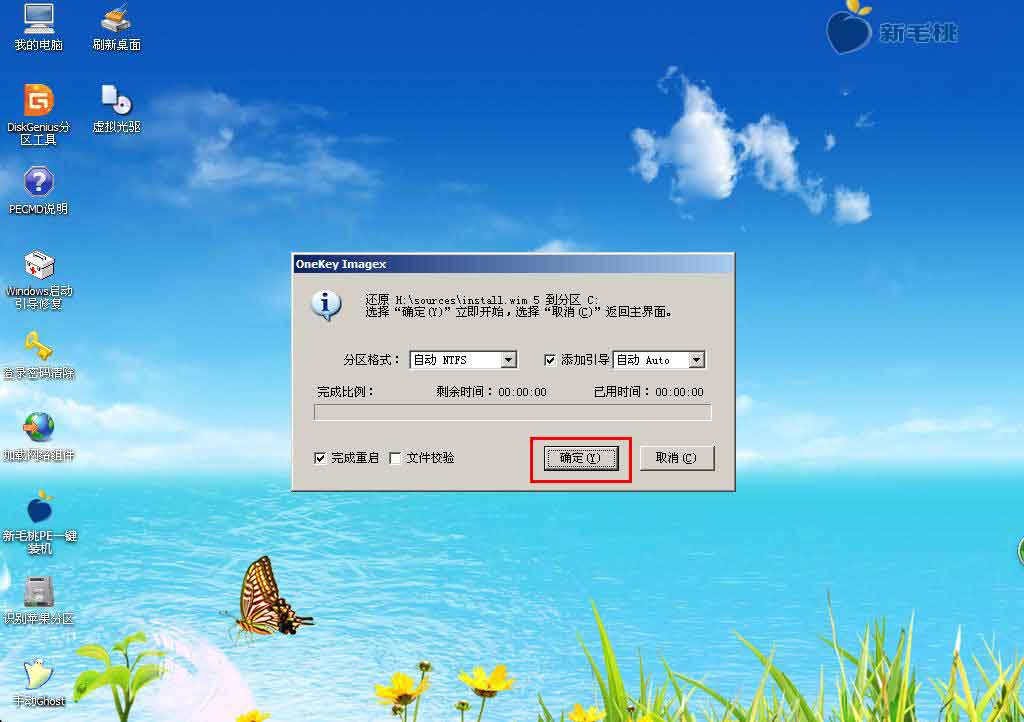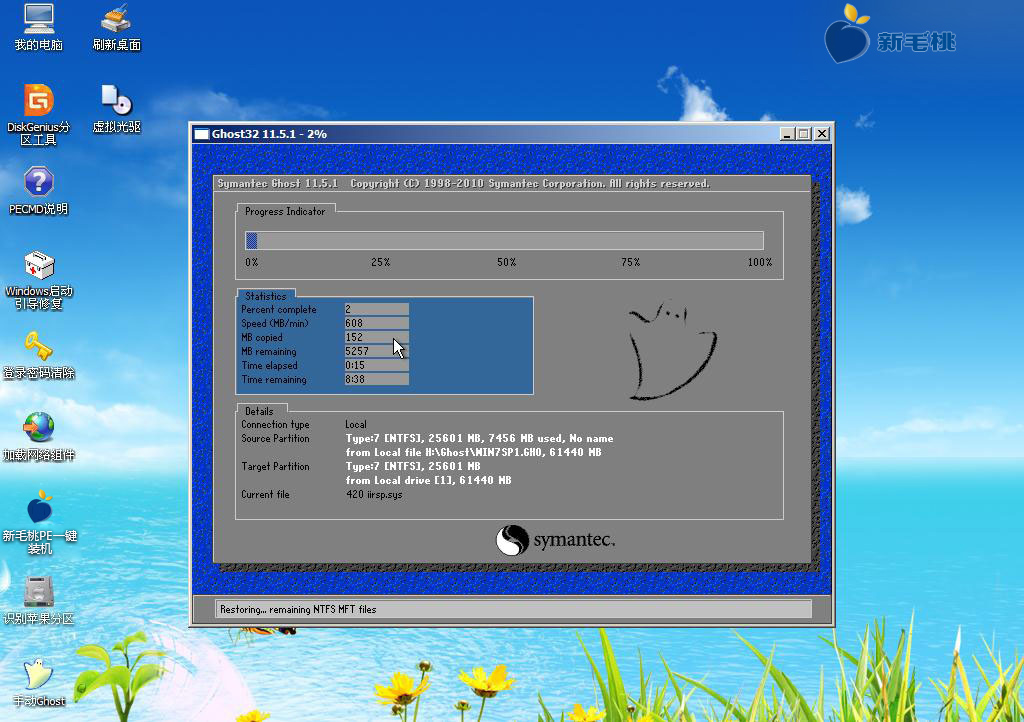随着微软宣布不再对xp系统提供技术支持,不少用户将目光转向了win7系统。那么win7系统的安装方法跟xp系统有什么不同吗?今天小编就跟大家分享如何使用u助手v9.0所制作u盘启动盘安装win7系统。
u助手u盘装win7系统前的准备工作:
②、下载一个ghost win7系统镜像文件,拷贝到u盘启动盘中;
安装教程:
1、将制作好的u盘启动盘插入计算机usb接口,重启计算机,出现开机画面后按快捷键进入u助手v9.0主菜单界面,选择“【02】运行u助手Win2003PE系统(老机器)”,回车确认,如下图所示:
2、进入pe系统后,鼠标左键双击打开桌面上的“u助手PE装机工具”,在打开的窗口中,点击“更多”按钮即可,如下图所示:
3、接下来更多按钮会变更为打开按钮,点击“打开”按钮,在打开窗口中找到存放在u盘启动盘中的ghost win7系统镜像文件,选中它并“打开”,如下图所示:
4、 不久之后装机工具就会自动加载ghost win7系统镜像文件中的gho文件,此文件正是我们装系统时所需要的文件,然后单击选择下方磁盘分区列表中的c盘做为系统区进行安装,再点击“确定”即可,如下图所示:
5、接着会弹出一个系统提示框,告诉用户接下来将所执行的操作会将c盘上的文件数据全部删除,注意一点,若分区存有重要文件,可将其文件转移至其他本地磁盘,做好备份工作之后点击“是”即可,如下图所示:
6、最后,我们只要耐心等待眼前ghost win7系统安装过程完成重启即可,如下图所示:
以上就是通过u助手u盘启动盘安装ghost win7系统的详细操作方法,希望以上小编所分享的u助手u盘装系统使用教程能够帮助那些还没有学会u盘装系统方法的朋友。
责任编辑:u助手:http://www.uzhushou.cn